- A Pesquisa Google pode agora ser alterada nos computadores de secretária para o Modo Escuro, para poupar os teus olhos daquele fundo branco brilhante.
- Existem duas formas de ativar o Tema escuro na Pesquisa Google num computador.
- A definição parece estar associada à tua Conta Google e não funciona quando não tens sessão iniciada ou utilizas o Modo de navegação anónima.
O Modo Escuro ou Tema Escuro não é novidade, e a Google foi uma das pioneiras a popularizar a opção no seu sistema operativo Android. Os utilizadores de desktop foram esquecidos, até hoje. Uma nova opção está disponível para quem acede à Pesquisa Google num browser de um computador de secretária computador (incluindo computadores portáteis) para mudar para o Tema escuro.
Neste momento, existem duas formas de alternar entre o Tema escuro e o Tema claro na Pesquisa Google em dispositivos de secretária.
Método 1: Definições de pesquisa do Google
- Abre um separador do browser e vai a google.com.
- Selecciona Definições - Definições de pesquisa no menu de rodapé.
- Na nova página, vai a Aparência.
- Seleciona o tema Escuro ou Claro. Em alternativa, podes dar instruções ao Google para seguir as preferências do sistema.
- Poupa e desfruta do Modo escuro no ambiente de trabalho.
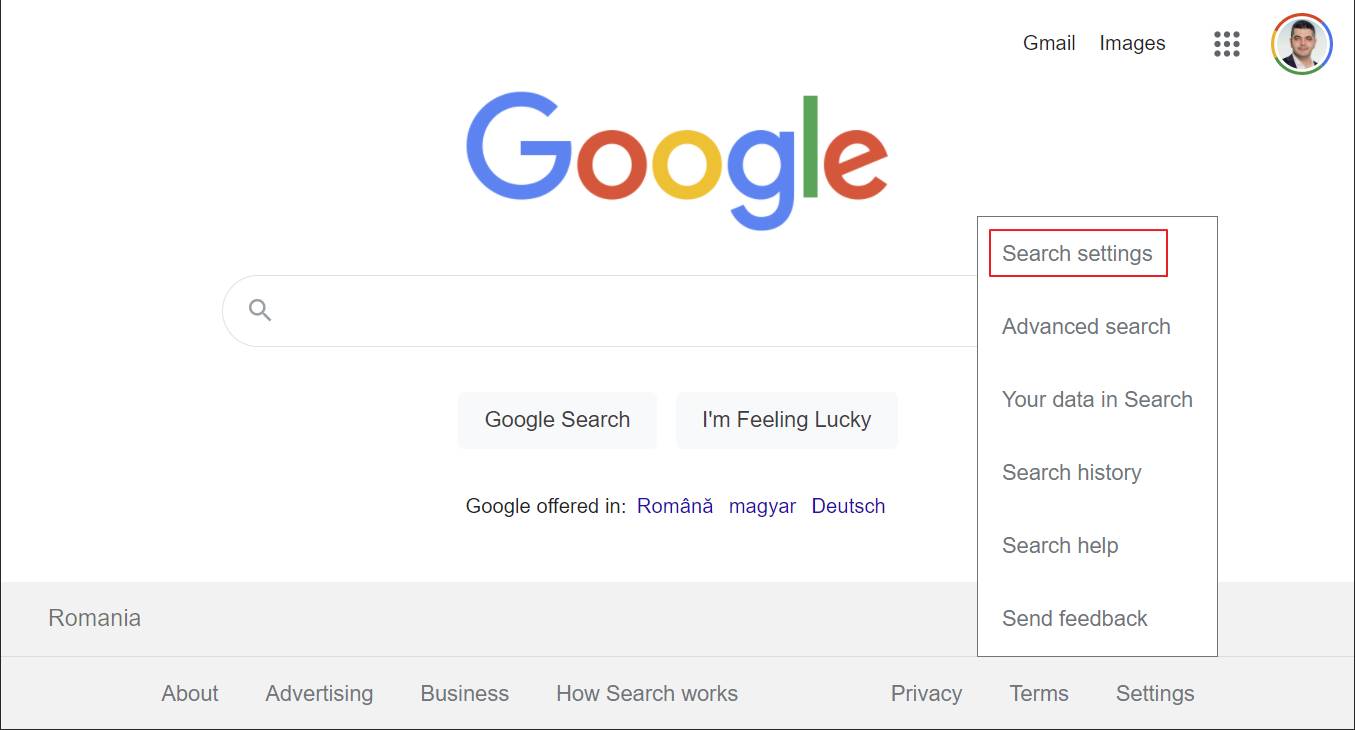
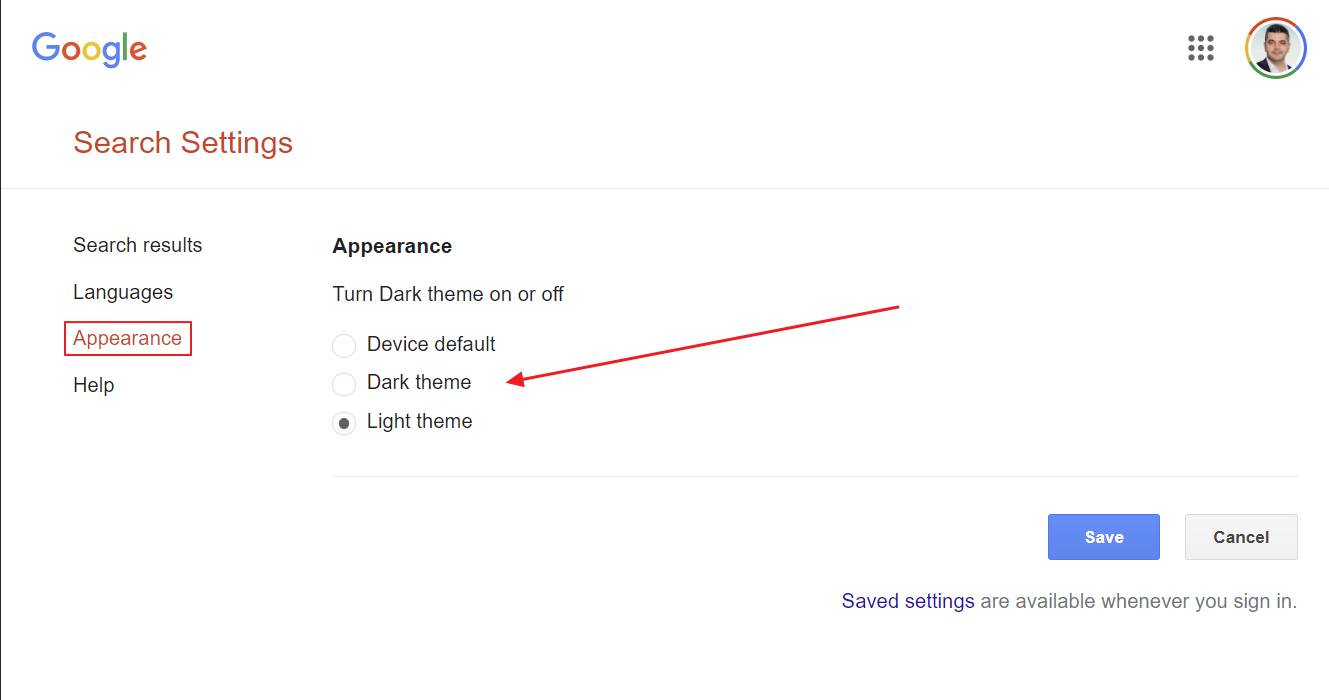
Método 2: Alternar o ícone nas páginas de pesquisa
Este é o método que prefiro. Sinceramente, não percebo porque é que existe uma forma diferente de selecionar o modo escuro quando estás na página principal da pesquisa do Google, antes de introduzires qualquer consulta, e outra depois de pesquisares algo.
De qualquer forma, eis o que se passa:
1. Vai a google.com google.com.
2. Inicia uma pesquisa. Não importa o que escrevas.
3. Clica na roda dentada das definições rápidas no canto superior direito da página de resultados da pesquisa.
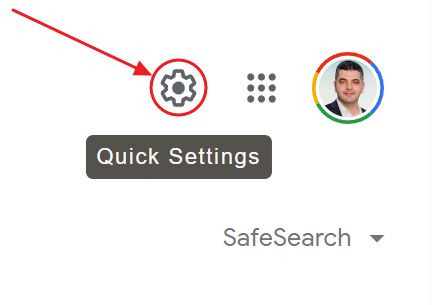
4. No menu de sobreposição que aparece do lado direito, vai até Aparência. Aqui tens três opções: Tema claro, Tema escuro e a predefinição do dispositivo. Escolhe a que preferires e, em seguida, fecha a sobreposição com o botão X. Não precisas de guardar as definições. Faz isso automaticamente.
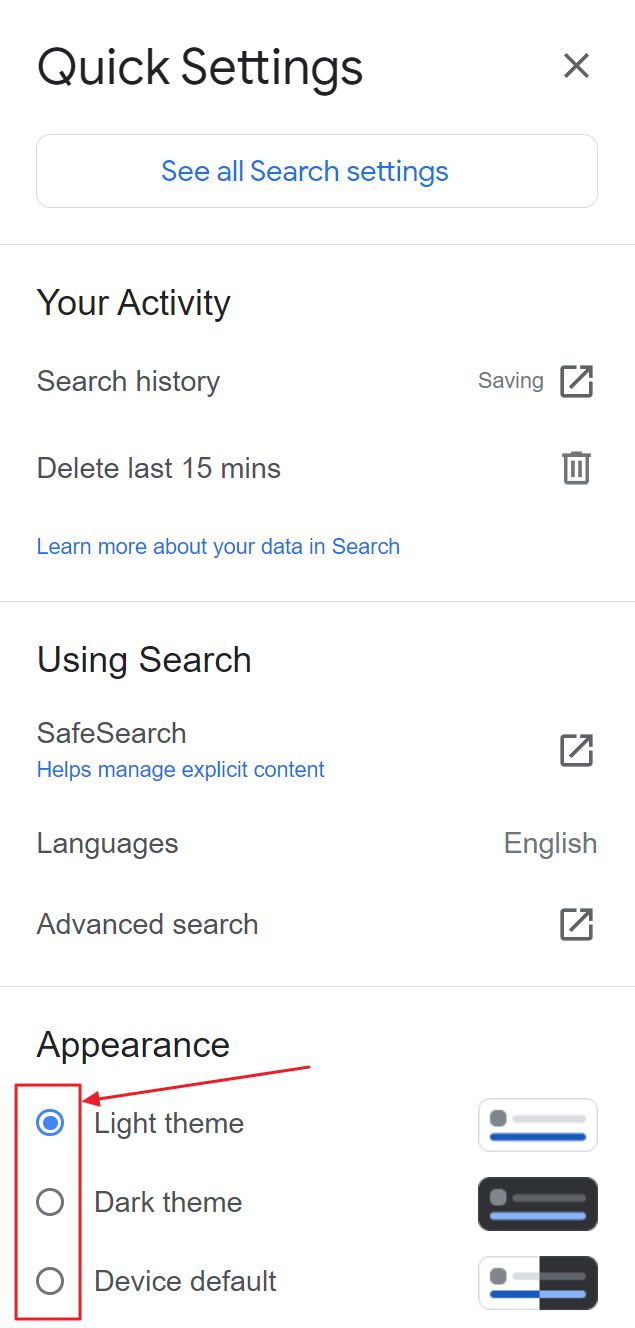
Quando redigi este artigo, havia uma opção Dia/Noite na página de resultados de pesquisa do Google, mas agora foi substituída pelo método acima.
- Abre um separador do browser e vai a google.com.
- Procura para o que quiseres.
- Em cada página de pesquisa, no campo canto superior direito, há um ícone que alterna entre os modos Escuro/Luz.
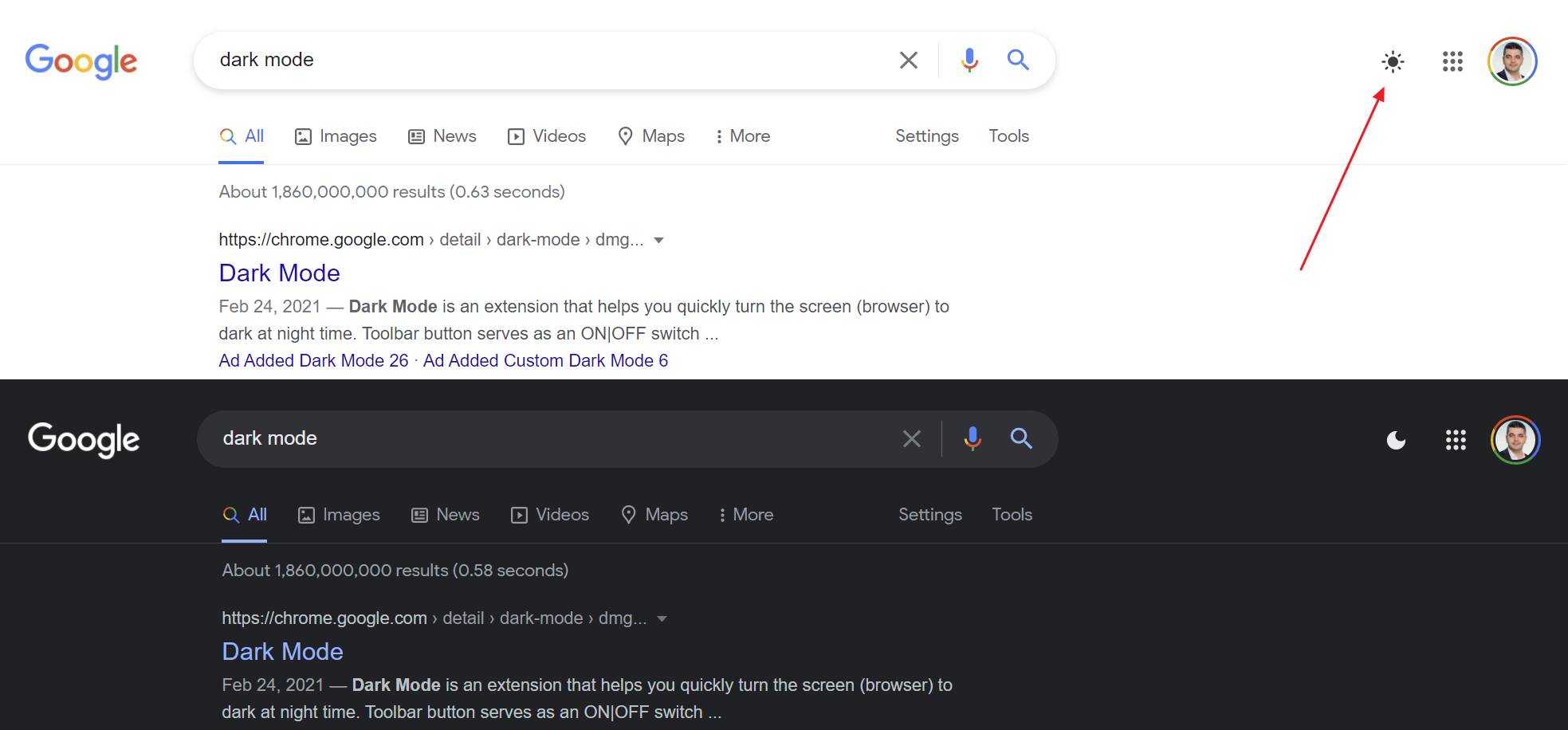
Toma nota: A opção que escolheres é guardada nas definições da tua Conta Google e não depende do navegador.
O facto de ter utilizado o fundo típico da Pesquisa Google durante tanto tempo faz com que o Google escuro pareça um pouco artificial, mas tenho a certeza de que me vou habituar rapidamente. E tu, o que achas?







